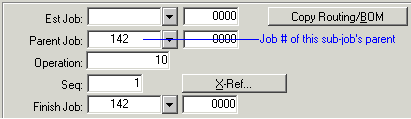Creación de subtrabajos
Puede que desee crear subtrabajos si necesita mantener este vínculo de suministro-trabajo a modo de referencia o para la visibilidad en los informes tales como informe de Proyección de coste de un trabajo indentado por terminar o informe de Coste de un trabajo consolidado. Este tema describe cómo crear subtrabajos automáticamente para cada subensamblaje en una lista de materiales, utilizando una estructura de ID de trabajo común.
Creación de un subtrabajo mediante la referencia cruzada
Puede crear un subtrabajo individual automáticamente creando una referencia cruzada a un material de trabajo.
Consulte Creación de un subtrabajo mediante la referencia cruzada.
También puede crear subtrabajos para un rango de trabajos principales mediante las referencias cruzadas utilizando Generación Mesa de trabajo Planificador de materiales. Con este método, el trabajo principal debe ser un trabajo programado.
Generación de los subtrabajos automáticamente
Para permitir que el sistema cree los subtrabajos automáticamente, puede realizar una de estas tareas:
- Utilice el formulario Copiar ruta/BOM o Mesa de trabajo de Ingeniería para copiar una ruta y lista de materiales a un trabajo y seleccione el campo Copiar BOM indentada. Para obtener más información, consulte Copia de rutas/BOM.
- Utilice el formulario Detalles de planificación o Mesa de trabajo de planificación de materiales para hacer firme una orden planificada en un trabajo y seleccione el campo Copiar BOM indentada en el cuadro de diálogo Hacer firme el trabajo.
El sistema crea un subtrabajo para los materiales de subensamblaje actuales dentro de la BOM que tengan una Referencia de Trabajo (el campo Referencia en el formulario Materiales actuales). Los subtrabajos generados utilizarán el número de trabajo del trabajo principal + un número de Sufijo de trabajo incrementado. Por ejemplo, si el trabajo principal 142 tiene dos subtrabajos, los subtrabajos se enumerarán 142-0001 y 142-0002.
Gestión de fechas de inicio y finalización de subtrabajos
Al crear los subtrabajos automáticamente, como se ha descrito anteriormente, las fechas de inicio y finalización están definidas según el modo de planificación que esté utilizando:
- Planificación APS: Si el campo Usar tiempos programados en la Planificación no está seleccionado, las fechas de inicio y finalización se envían al planificador para la planificación. El planificador intenta planificar los subtrabajos para cumplir con las fechas proporcionadas durante la copia (en lugar de "hoy"). Si el campo Usar tiempos programados en la Planificación está seleccionado y el trabajo está programado, entonces las fechas de inicio y finalización programadas se envían al Planificador APS.
- Planificación MRP: Si el campo Usar tiempos programados en la Planificación no está seleccionado, entonces el Planificador MRP utiliza las fechas de inicio y finalización proporcionadas inicialmente durante la actividad de Copiar BOM. Si el campo Usar tiempos programados en la Planificación está seleccionado y el trabajo está programado, entonces se utilizan las fechas de inicio y finalización programadas (proyectadas).
- Programador APS: El programador APS intenta adelantar el programa de la fecha de inicio del trabajo.
Para más información, consulte Acerca de las fechas de los trabajos.
Encontrar un trabajo principal del subtrabajo
En el formulario Órdenes de trabajo, filtre a un subtrabajo y seleccione la ficha Referencias para ver el trabajo principal de este subtrabajo.